더 나은 도달을 위해 LinkedIn 해시태그 분석을 추적하는 방법
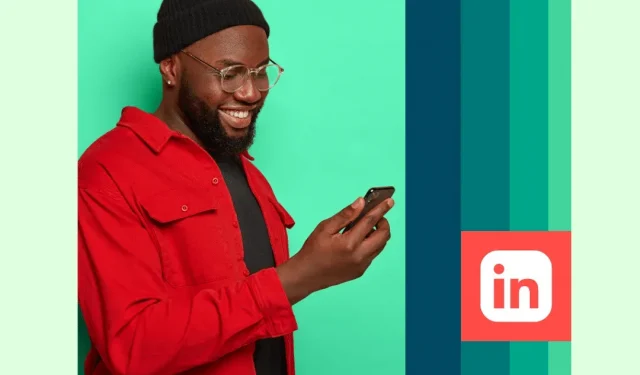
형편없는 모든 성인 영화의 메시지는 사실입니다. 당신을 지루하게 만드는 것은 사실 당신의 초능력입니다. 고급 LinkedIn 사용자의 경우 그 초강력은 LinkedIn 해시태그 분석 기술입니다.
설렘과 흥미를 바라며 이 글을 찾아오셨다면 죄송합니다. 그러나 해시태그가 LinkedIn 잠재고객 증가를 주도하는 방법과 가장 중요한 LinkedIn 해시태그 전략이 작동하는지 확인하는 방법을 알아보기 위해 클릭했다면 올바른 위치에 온 것입니다.
LinkedIn 해시태그 분석이란 무엇입니까?
LinkedIn 해시태그 분석은 LinkedIn 게시물, 기사, 비즈니스 페이지 및 프로필에서 해시태그의 성과를 추적하고 분석하는 프로세스입니다.
LinkedIn 해시태그 분석 감사는 해시태그의 팔로워 수와 기대할 수 있는 좋아요 및 댓글 수를 기준으로 게시물의 도달 범위를 추정합니다. 이 과정에서 관련 해시태그도 많이 발견하게 됩니다.
LinkedIn 해시태그 분석을 추적해야 하는 이유
트렌드 파악
LinkedIn에서 해시태그를 사용하는 요점은 더 많은 조회수를 얻는 것입니다. 처음에는 분석하는 데 몇 초 밖에 걸리지 않으며 게시물이 게시되기 전에 게시물이 어떻게 수행될 것인지에 대한 아이디어를 제공할 수 있습니다.
아래에서 다룰 무료 앱인 LinkedIn Hashtag Analytics에는 인기 있는 해시태그 모니터링도 포함되어 있어 추세가 유지되는 동안 추세를 따라갈 수 있습니다.
도달 범위 확장
해시태그는 오랫동안 소셜 미디어의 필수 요소였지만 더 이상 예전만큼 효과적이지 않습니다. 잠재적인 명성에서 단 하나의 해시태그만 있으면 되는 링크드인의 마법의 땅을 제외하고 말입니다.
믿을 수 없습니까? 최상의 결과를 위해 LinkedIn 해시태그를 사용해야 하는 방법과 위치를 알아보세요.
최고의 해시태그 찾기
분석하는 많은 해시태그가 관련이 있지만 조사 중에 최고의 해시태그 중 일부를 찾을 수 있습니다. 경쟁자나 고객이 사용하는 것일 수도 있고 LinkedIn 해시태그 분석 앱에서 제안한 것일 수도 있습니다.
LinkedIn 분석을 추적하는 3가지 방법
1. LinkedIn에서 수동으로
LinkedIn 분석을 시작하려면 인터넷 외에는 아무것도 필요하지 않습니다. (그 후에 시간을 절약하기 위해 두 가지 프로그래밍 기술에 대해서도 이야기하겠습니다.)
www.linkedin.com 으로 이동하여 사용하려는 해시태그를 찾습니다.
Enter(Mac의 경우 Return)를 눌러 찾고 있던 해시태그를 확인합니다. 또는 다음 URL을 브라우저에 붙여넣어 해시태그 결과 페이지로 바로 이동할 수 있습니다 . https://www.linkedin.com/search/results/all/?keywords=%23socialmedia 원하는 해시태그. (“%23″은 그대로 둡니다. 이것은 브라우저 언어의 해시태그 문자입니다.)
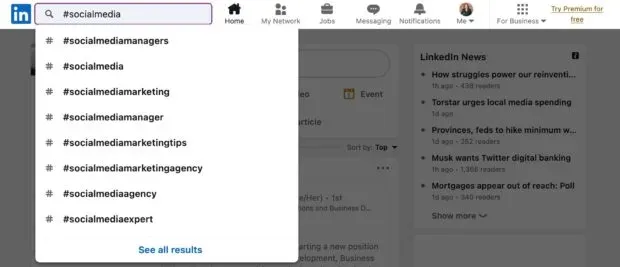
결과 페이지를 필터링하여 연락처 또는 특정 기간의 메시지만 볼 수 있습니다. 이 주제에 대해 이야기하는 사람들을 검색할 수도 있습니다. 프로필에 이 해시태그를 사용하는 사람은 여기에 표시됩니다.
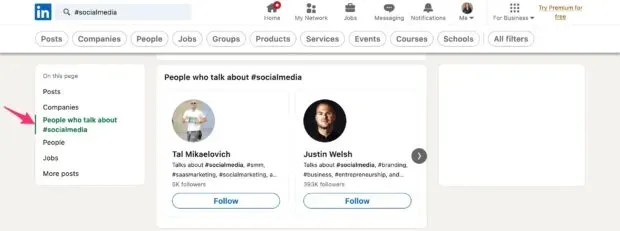
알겠습니다. 하지만 이 해시태그가 어떻게 도움이 될 수 있을까요?
게시물 영역에서 다른 사람의 게시물에서 평가하려는 굵은 파란색 해시태그를 클릭합니다. 이 경우 #소셜미디어 입니다.
또는 이 URL을 사용하여 https://www.linkedin.com/feed/hashtag/socialmedia/ 페이지로 직접 이동할 수 있습니다 . “소셜 미디어”를 사용하려는 해시태그로 바꿉니다. 이 URL에는 “%23″이 필요하지 않습니다.
이 페이지에서 해시태그 팔로워 수를 확인할 수 있습니다. 정확한 과학은 아니지만 이 숫자는 게시물이 사람들의 홈 피드에 표시될 가능성이 높은지 여부를 측정하는 데 도움이 될 수 있습니다.
분명히 LinkedIn 알고리즘은 그것을 모든 사람에게 보여주지는 않지만 팔로워 수는 해시태그의 인기와 얻을 수 있는 잠재적 도달 범위에 대한 아이디어를 제공합니다.
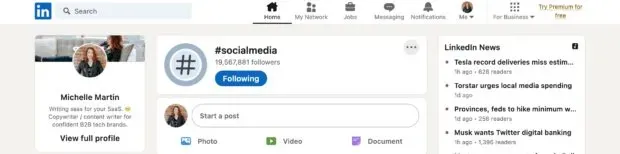
사용하려는 해시태그와 해당 해시태그의 팔로워 수를 표로 유지하세요. 정기적인 소셜 미디어 감사의 일환으로 다양한 변형 콘텐츠를 시도하고 도달 범위에 미치는 영향을 측정합니다.
2. Hootsuite 사용
LinkedIn을 사용하는 것도 충분히 빠르지만 LinkedIn 해시태그 분석을 Hootsuite 콘텐츠 계획 프로세스에 포함시키는 것이 훨씬 더 편리합니다. 또한 이렇게 하면 추가 정보를 얻을 수 있습니다.
방법은 다음과 같습니다.
먼저 Hootsuite용 무료 LinkedIn Hashtag Analytics 앱을 설치합니다. 이 앱은 LinkedIn Hashtag Analytics를 사용하는 데 필요한 무료 계정을 설정하는 과정을 안내하고 준비가 된 것입니다.
스트림 탭을 엽니다. 앱을 추가하려는 보드를 열고 스트림 추가를 클릭합니다.
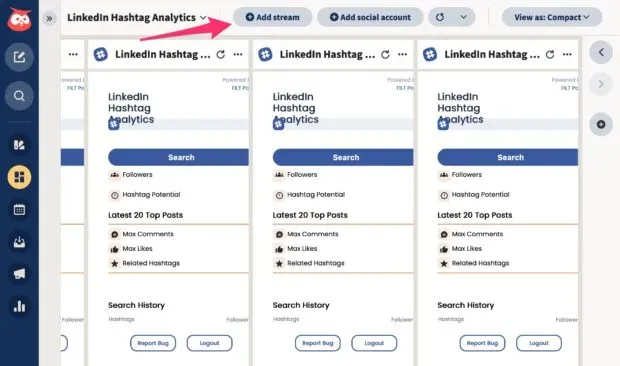
앱을 클릭한 다음 LinkedIn 해시태그 분석 옆에 있는 더하기 기호를 클릭합니다.
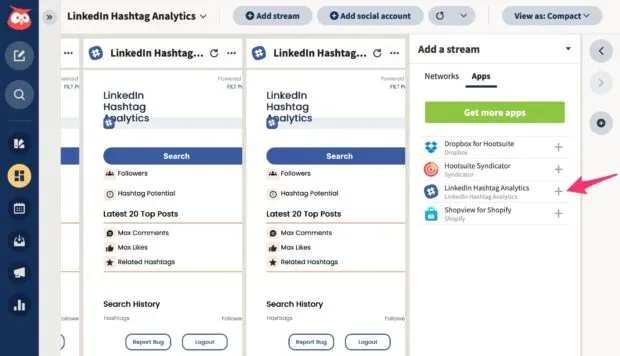
새 LinkedIn 해시태그 분석 스트림에 해시태그를 입력하고 Enter 키를 누릅니다.
각 해시태그에 대해 다음을 얻습니다.
- 구독자 수.
- 잠재적 효과 등급(낮음/중간/높음).
- 이 태그를 사용하여 마지막으로 인기 있는 게시물에서 받은 가장 많은 좋아요 및 댓글입니다.
- 관련 해시태그.
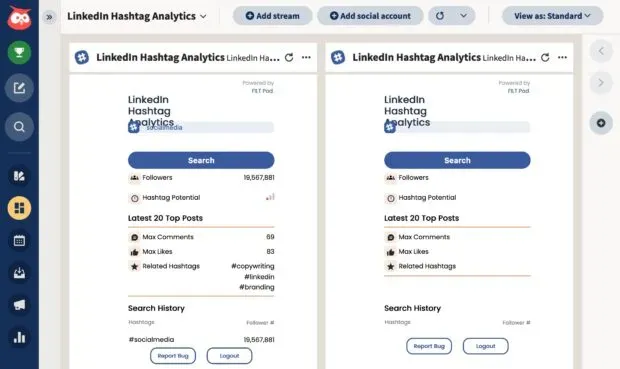
하나의 효율적인 대시보드를 사용하여 해시태그를 계획하고 모든 소셜 미디어 프로필에서 콘텐츠를 계획, 분석 및 홍보하세요.
3. 크롬 사용하기
Chrome을 사용 중이고 어떤 거친 이유로 Hootsuite를 사용하지 않는 경우 이것이 적합합니다.
무료 LinkedIn Hashtag Analytics Chrome 확장 프로그램을 추가하세요. 안내에 따라 LinkedIn 계정에 로그인하여 해시태그 분석을 시작하세요.
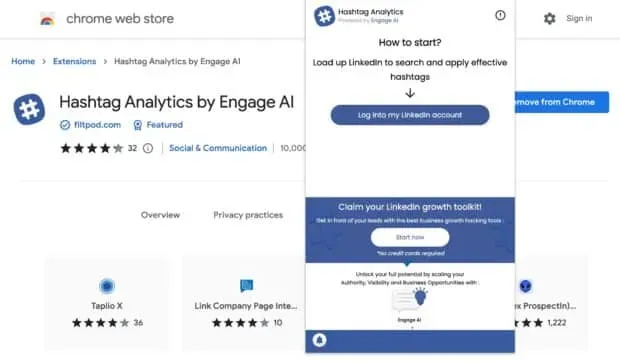
LinkedIn 웹사이트에서 Chrome 확장 프로그램 아이콘을 클릭하여 LinkedIn 해시태그 분석 검색 상자를 엽니다.
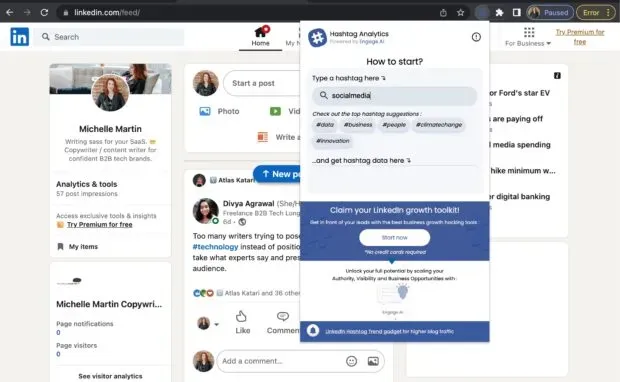
태그를 입력하고 Enter 키를 누릅니다.
해시태그의 팔로워 수, 잠재적 도달 점수 및 관련 해시태그를 포함하여 Hootsuite 확장 버전과 동일한 모든 정보가 표시됩니다.
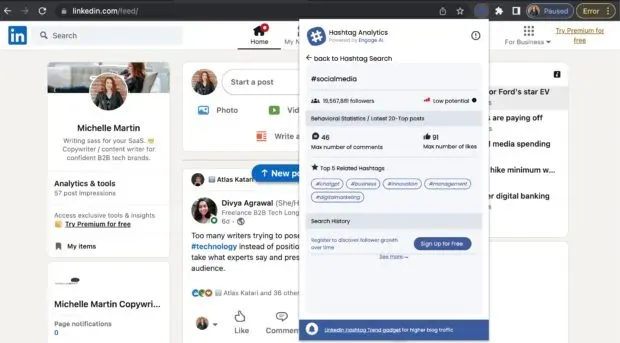
LinkedIn 해시태그 분석 Q&A
LinkedIn에서 해시태그를 어떻게 분석합니까?
LinkedIn 해시태그 분석은 LinkedIn 콘텐츠의 성과를 계획하고 측정하는 데 도움이 됩니다. LinkedIn 웹사이트에서 직접 LinkedIn 해시태그를 분석하거나 더 많은 기능을 위해 무료 LinkedIn 해시태그 분석 브라우저 확장을 사용할 수 있습니다.
LinkedIn에서 해시태그를 팔로우하는 사람 수를 확인하는 방법
LinkedIn 검색창에 해시태그를 입력한 다음 표시되는 게시물에서 해시태그를 찾아 클릭합니다. 상단에 해시태그 팔로워 수와 해당 해시태그를 사용한 현재 인기 게시물이 표시됩니다.
LinkedIn에서 해시태그가 효과적인가요?
그래도 그럴 것이다. 다른 소셜 미디어 알고리즘과 달리 LinkedIn 해시태그는 더 많은 사람들이 콘텐츠를 볼 가능성이 높습니다.



답글 남기기